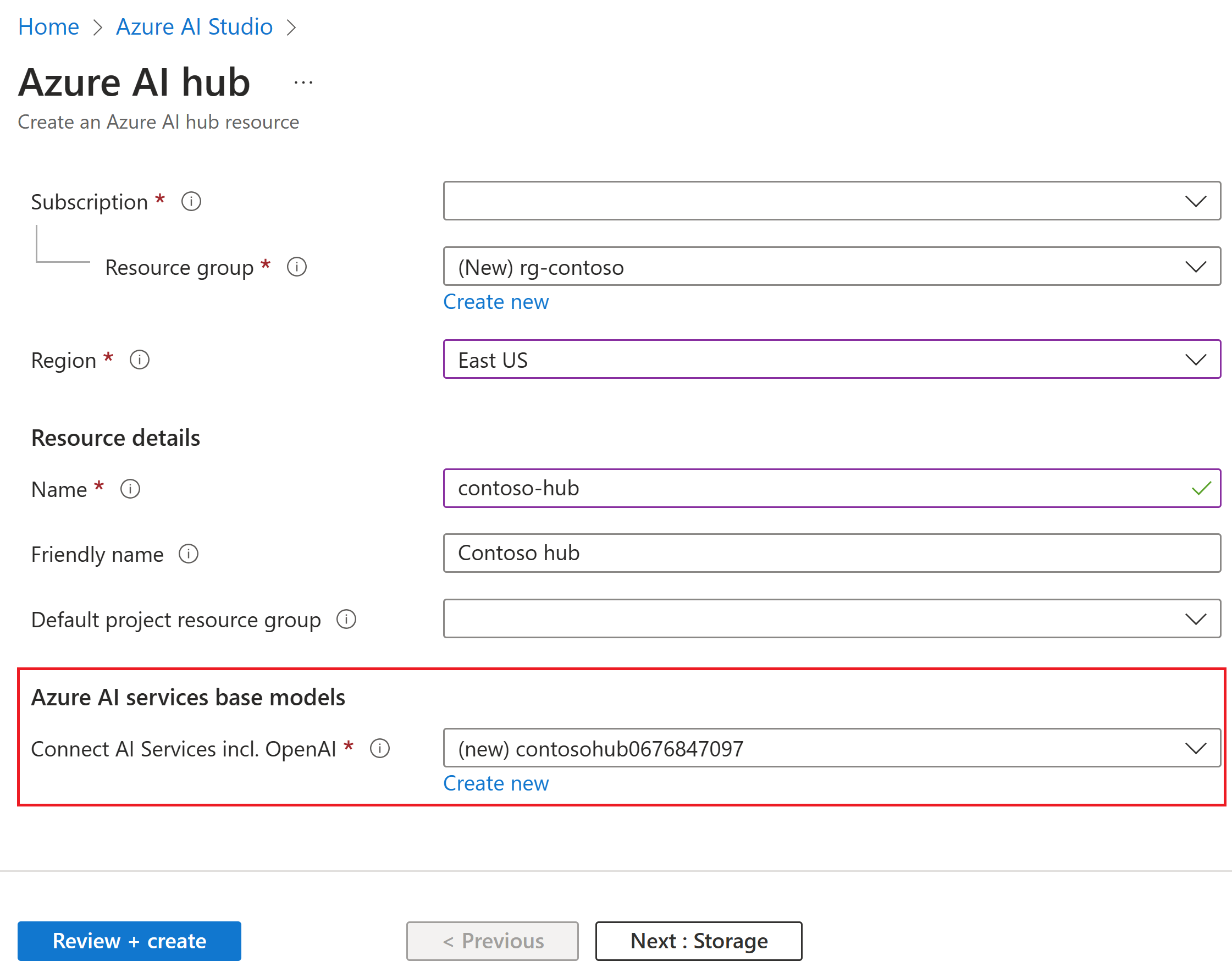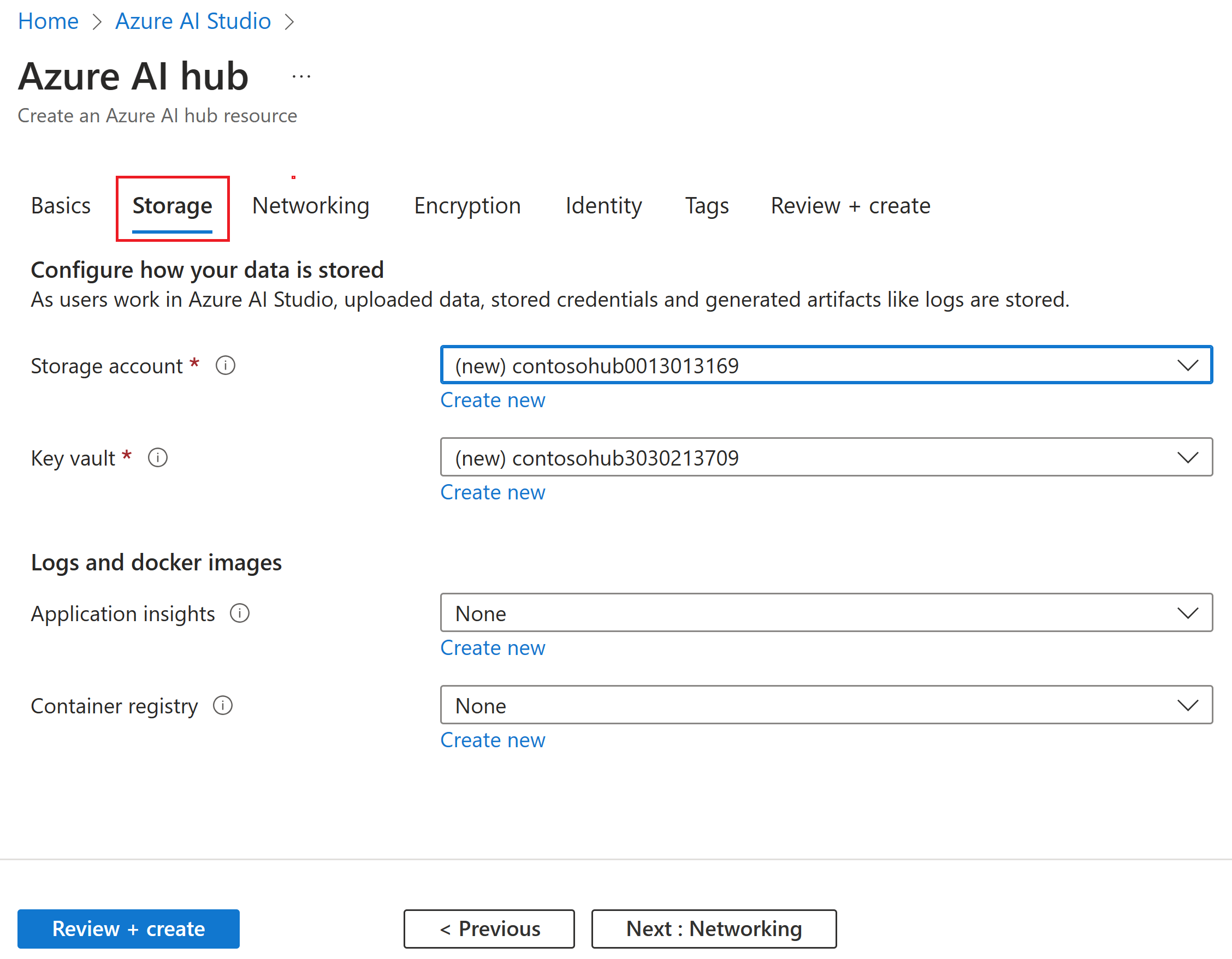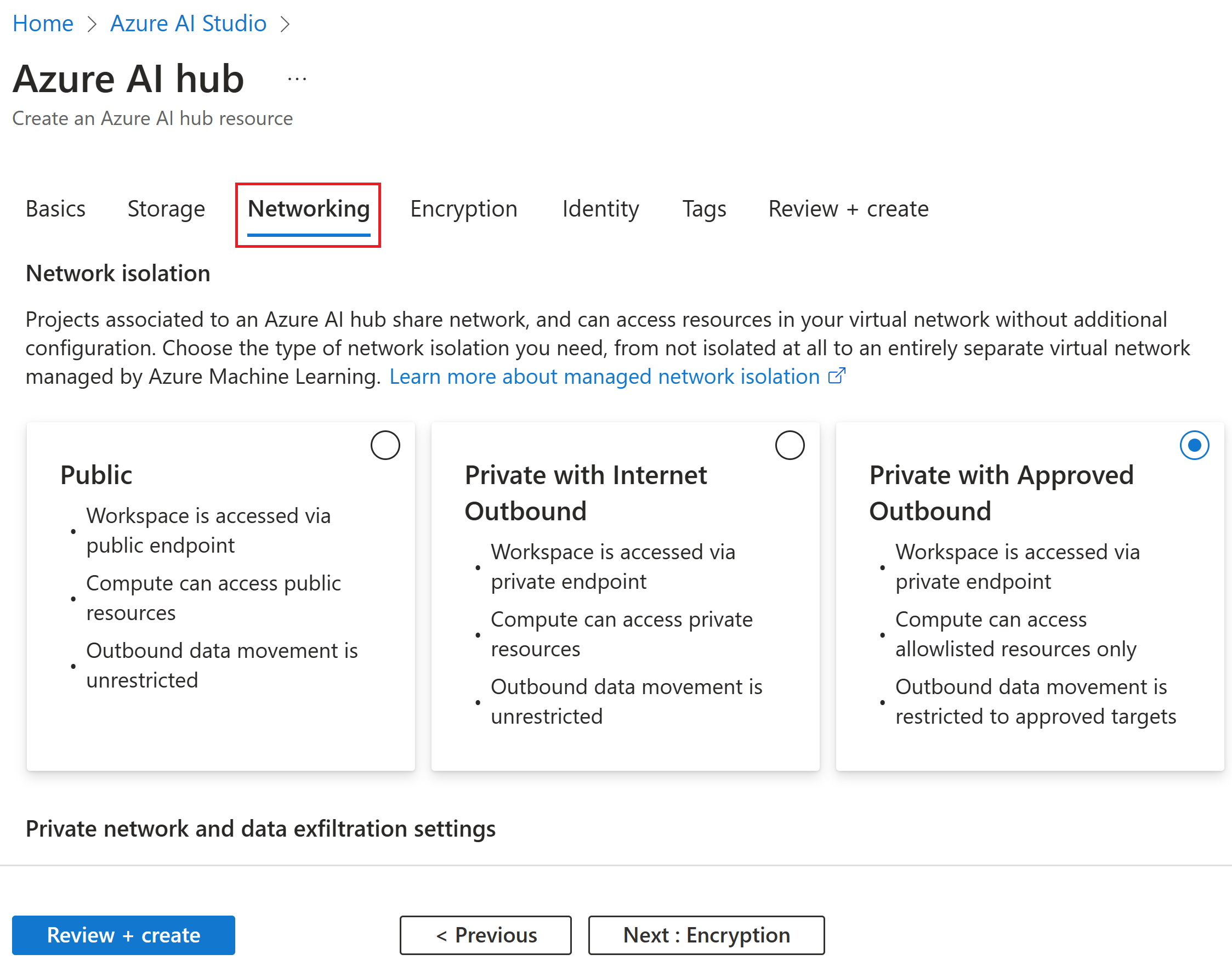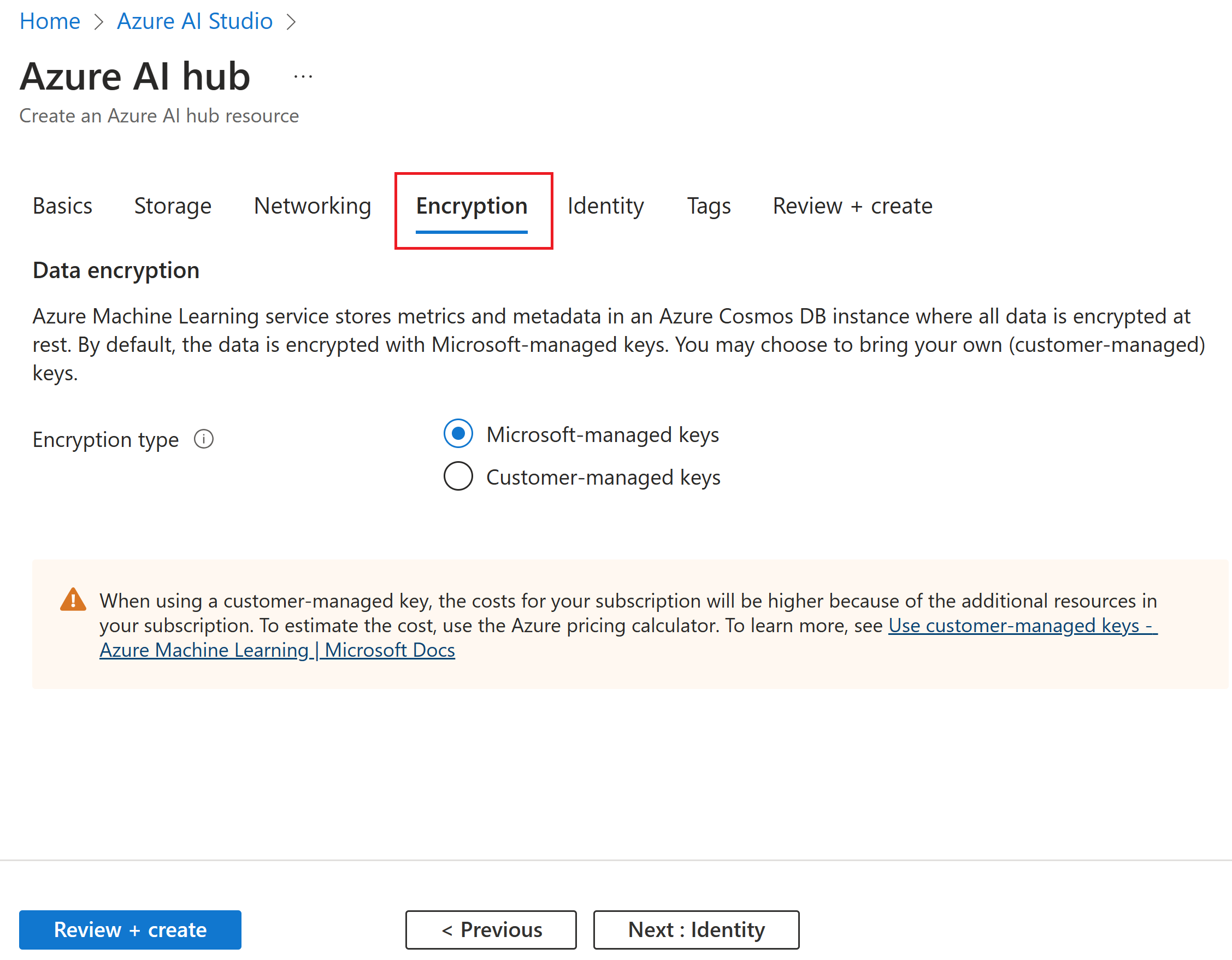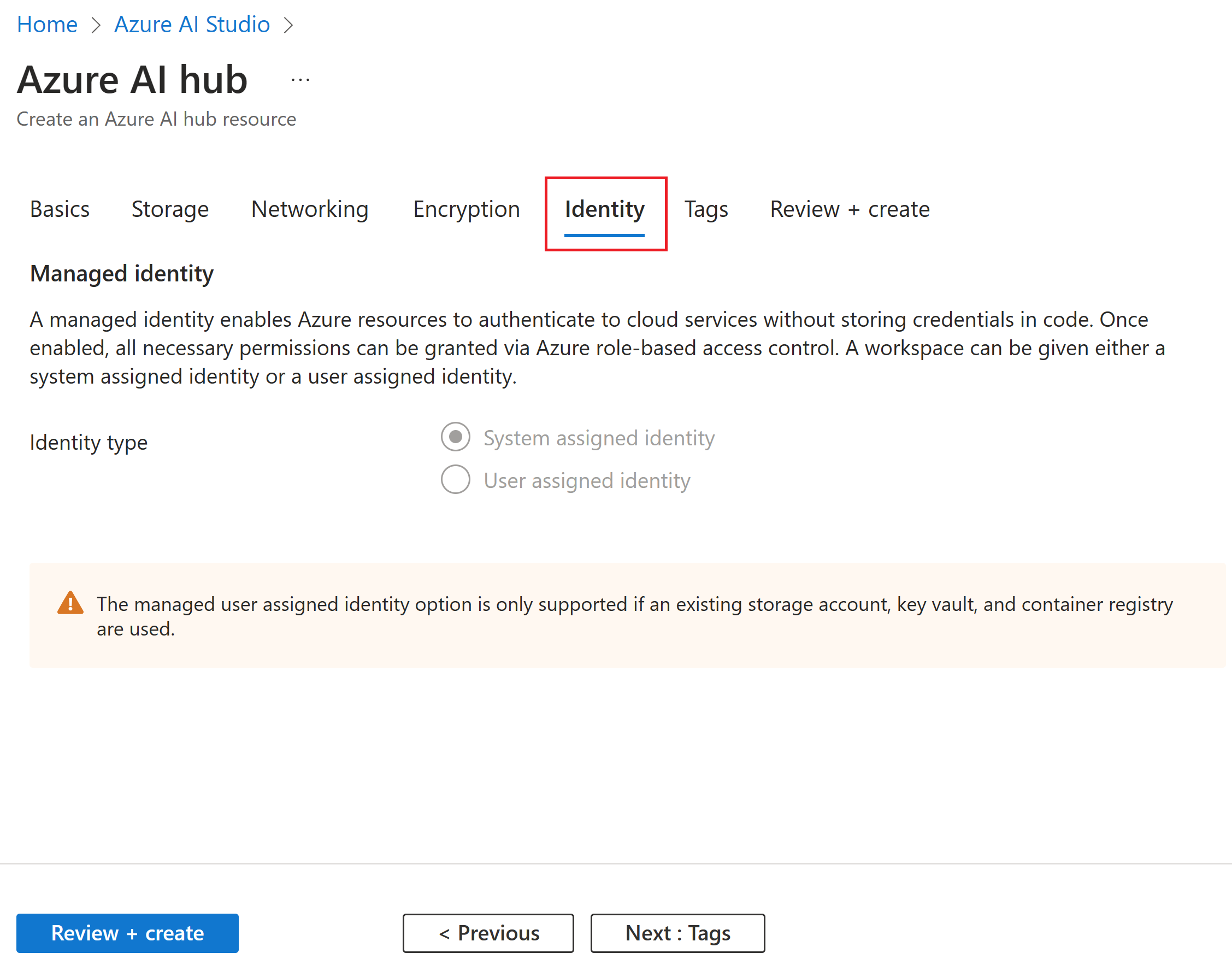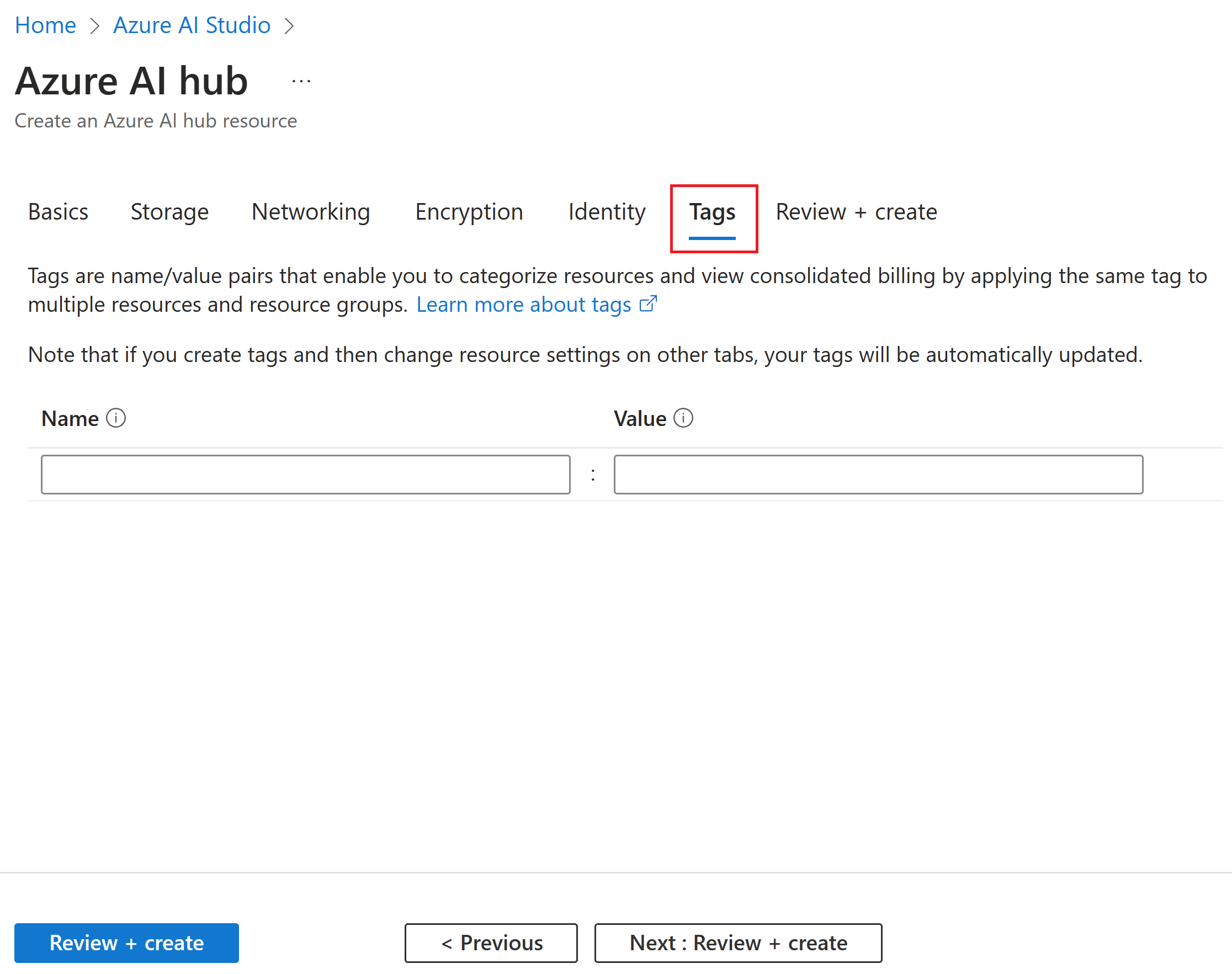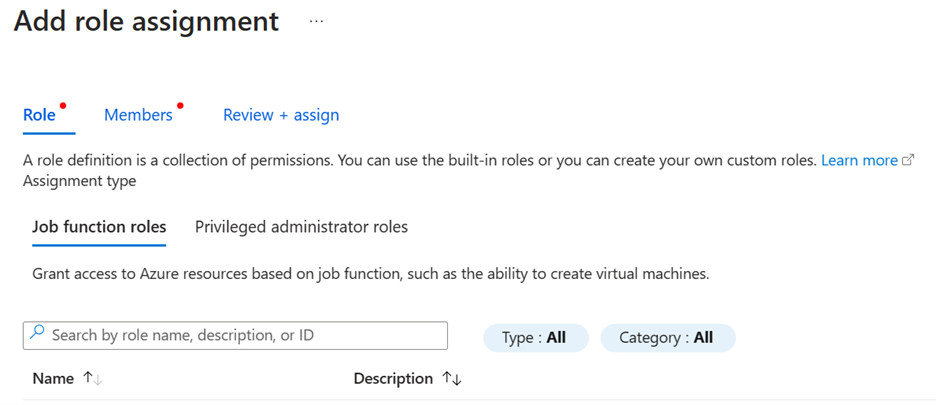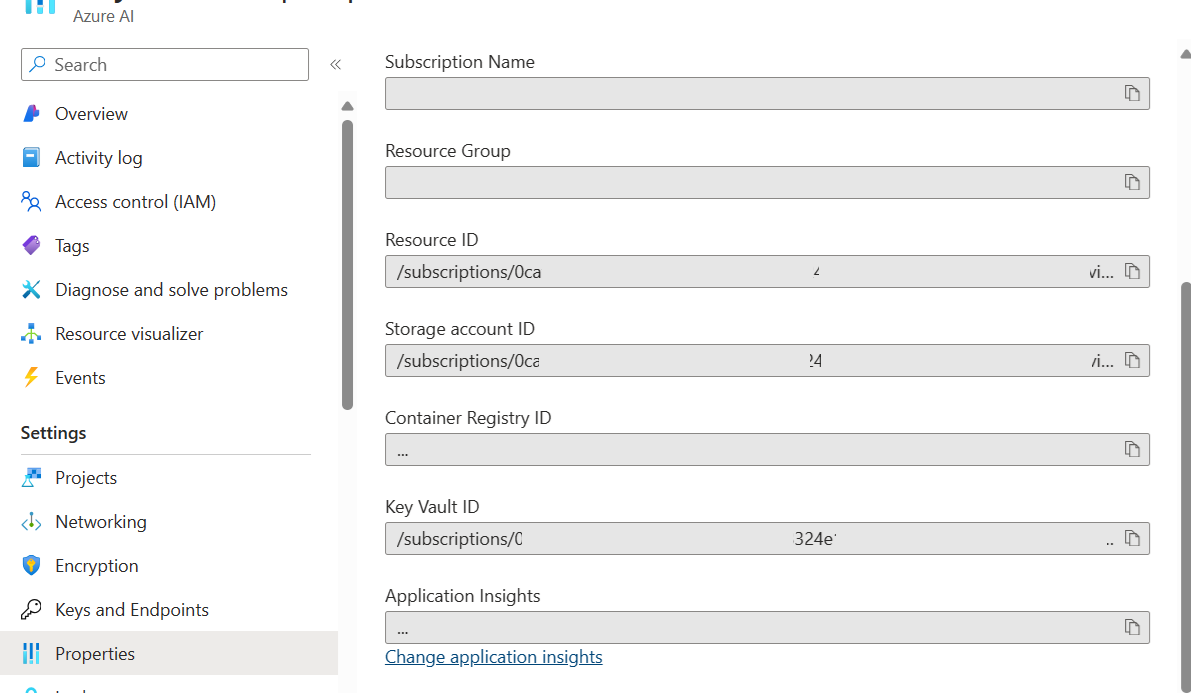Управление рабочими областями центра Машинное обучение Azure на портале
В этой статье вы создаете, просматриваете и удаляете рабочие области центра Машинное обучение Azure для Машинное обучение Azure с портал Azure.
Совет
Рабочая область центра Машинное обучение Azure и концентратор Azure AI Studio совпадают. Azure AI Studio объединяет несколько ресурсов ИИ Azure для единого взаимодействия. Машинное обучение Azure является одним из ресурсов и предоставляет концентратор Azure AI Studio и рабочие области проектов. Рабочие области концентратора и проекта можно использовать как из Студия машинного обучения Azure, так и в Azure AI Studio.
По мере изменения или увеличения требований к автоматизации вы можете управлять рабочими областями с помощью интерфейса командной строки, Azure PowerShell или с помощью расширения Visual Studio Code.
Необходимые компоненты
- Подписка Azure. Если у вас еще нет подписки Azure, создайте бесплатную учетную запись, прежде чем начинать работу. Опробуйте бесплатную или платную версию Машинного обучения Azure уже сегодня.
Ограничения
При создании новой рабочей области можно автоматически создавать службы, необходимые рабочей области, или использовать существующие службы. Если вы хотите использовать существующие службы из подписки Azure, отличной от рабочей области, необходимо зарегистрировать пространство имен Машинного обучения Azure в подписке, которая содержит эти службы. Например, если вы создаете рабочую область в подписке A, использующую учетную запись хранения в подписке B, пространство имен Машинное обучение Azure необходимо зарегистрировать в подписке B, прежде чем рабочая область сможет использовать учетную запись хранения.
Поставщик ресурсов для Машинного обучения Azure — Microsoft.MachineLearningServices. Сведения о том, зарегистрировано ли оно или зарегистрировано, см. в разделе поставщиков ресурсов и типов Azure.
Внимание
Эта информация применяется только к ресурсам, предоставляемым во время создания рабочей области: учетные записи служба хранилища Azure, Реестр контейнеров Azure, Azure Key Vault и Application Insights.
Для сетевой изоляции с сетевыми конечными точками можно использовать связанные с рабочей областью ресурсы (Реестр контейнеров Azure (ACR), учетную запись хранения, Key Vault и Application Insights) из группы ресурсов, отличной от рабочей области. Однако эти ресурсы должны принадлежать той же подписке и клиенту, что и ваша рабочая область. Сведения об ограничениях, применяемых к защите управляемых сетевых конечных точек с помощью управляемой виртуальной сети рабочей области, см. в статье "Сетевая изоляция с управляемыми сетевыми конечными точками".
Создание рабочей области также создает Реестр контейнеров Azure (ACR) по умолчанию. Так как ACR в настоящее время не поддерживает символы юникода в именах групп ресурсов, используйте группу ресурсов, которая избегает этих символов.
Машинное обучение Azure не поддерживает иерархическое пространство имен (Azure Data Lake Storage 2-го поколения функцию) для учетной записи хранения по умолчанию рабочей области.
Совет
Экземпляр Azure Application Insights создается при создании рабочей области. При необходимости экземпляр Application Insights можно удалить после создания кластера. Удаление ограничивает сведения, собранные из рабочей области, и может оказаться более сложным для устранения неполадок. При удалении экземпляра Application Insights, созданного рабочей областью, единственным способом ее повторного создания является удаление и повторное создание рабочей области.
Дополнительные сведения об использовании экземпляра Application Insights см. в статье "Мониторинг и сбор данных из Машинное обучение конечных точек веб-службы".
Создание концентратора
Чтобы создать концентратор из портал Azure, выполните следующие действия.
В портал Azure найдите
Azure AI Studioи создайте новый ресурс, выбрав +Создать ИИ AzureВведите имя центра ИИ, подписку, группу ресурсов и сведения о расположении.
Для дополнительных параметров нажмите кнопку "Далее: ресурсы " для указания ресурсов, сети, шифрования, идентификации и тегов.
Выберите существующий ресурс служб ИИ Azure или создайте новый ресурс. Новые службы ИИ Azure включают несколько конечных точек API для распознавания речи, безопасности содержимого и Azure OpenAI. Вы также можете принести существующий ресурс Azure OpenAI. При необходимости выберите существующую учетную запись хранения, хранилище ключей, реестр контейнеров и Application Insights для размещения артефактов, созданных при использовании AI Studio.
Совет
Если вы планируете работать только в Студия машинного обучения Azure, можно пропустить выбор служб ИИ Azure. Службы ИИ Azure необходимы для Azure AI Studio и предоставляют доступ к предварительно созданным моделям ИИ для использования в потоке запросов.
Настройте сетевую изоляцию. Дополнительные сведения об изоляции сети см. в статье об изоляции сети. Пошаговое руководство по созданию безопасного центра ИИ Azure см. в статье "Создание безопасного центра ИИ Azure".
Настройте шифрование данных. Вы можете использовать ключи , управляемые Корпорацией Майкрософт, или включить управляемые клиентом ключи.
По умолчанию удостоверение, назначенное системой, включено, но вы можете переключиться на удостоверение, назначенное пользователем, если в ресурсах выбрано существующее хранилище, хранилище ключей и реестр контейнеров.
Примечание.
Если вы выбрали назначенное пользователем удостоверение , а также выбрали службу искусственного интеллекта Azure, удостоверение должно иметь
Cognitive Services Contributorроль, чтобы успешно создать новый центр искусственного интеллекта Azure.Добавление тегов.
Нажмите Проверить и создать.
Управление центром из портал Azure
Управление контролем доступа
Управление назначениями ролей из управления доступом (IAM) в портал Azure. Дополнительные сведения об управлении доступом на основе ролей концентратора.
Чтобы добавить разрешения пользователей, выполните следующие действия.
Нажмите кнопку +Добавить, чтобы добавить пользователей в центр.
Выберите роль, которую вы хотите назначить.
Выберите участников, которым нужно предоставить роль.
Проверка и назначение. Для применения разрешений к пользователям может потребоваться до часа.
Сеть
Параметры сети концентратора можно задать во время создания ресурсов или изменить на вкладке "Сеть" в представлении портал Azure. Создание нового концентратора вызывает управляемую виртуальную сеть. Это упрощает и автоматизирует конфигурацию сетевой изоляции с помощью встроенной управляемой виртуальной сети. Параметры управляемой виртуальной сети применяются ко всем рабочим областям проекта, созданным в центре.
При создании центра выберите между режимами сетевой изоляции: общедоступный, частный с исходящим интернетом и закрытый с утвержденным исходящим трафиком. Чтобы защитить ресурс, выберите частный интернет-исходящий или частный с утвержденным исходящим трафиком для ваших сетевых потребностей. Для режимов частной изоляции следует создать частную конечную точку для входящего доступа. Дополнительные сведения об изоляции сети см. в статье об изоляции управляемой виртуальной сети. Сведения о создании безопасного концентратора см. в статье "Создание безопасного центра ИИ Azure".
При создании центра в портал Azure предоставляется создание связанных служб ИИ Azure, учетной записи хранения, хранилища ключей, Application Insights и реестра контейнеров. Эти ресурсы находятся на вкладке "Ресурсы" во время создания.
Чтобы подключиться к службам ИИ Azure (Azure OpenAI, Поиск и безопасность содержимого ИИ Azure) или учетным записям хранения в Azure AI Studio, создайте частную конечную точку в виртуальной сети. Убедитесь, что флаг доступа к общедоступной сети (PNA) отключен при создании подключения к частной конечной точке. Дополнительные сведения о подключениях к службам ИИ Azure см. в статье "Службы ИИ Azure" и виртуальные сети. При необходимости можно выполнить собственный поиск (BYO), но для этого требуется подключение к частной конечной точке из виртуальной сети.
Шифрование
Проекты, использующие тот же концентратор, совместно используют конфигурацию шифрования. Режим шифрования можно задать только во время создания концентратора между ключами, управляемыми Корпорацией Майкрософт, и ключами, управляемыми клиентом.
В представлении портал Azure перейдите на вкладку шифрования, чтобы найти параметры шифрования для центра. Для центров, использующих режим шифрования ключей, управляемых клиентом, можно обновить ключ шифрования до новой версии ключа. Эта операция обновления ограничена ключами и версиями ключей в том же экземпляре Key Vault, что и исходный ключ.
Обновление приложение Azure Insights и Реестр контейнеров Azure
Чтобы использовать пользовательские среды для потока запросов, необходимо настроить Реестр контейнеров Azure для центра искусственного интеллекта. Чтобы использовать развертывания приложение Azure Insights для потока запросов, для центра ИИ требуется настроенный ресурс приложение Azure Insights.
Вы можете настроить центр для этих ресурсов во время создания или обновления после создания. Чтобы обновить приложение Azure Insights из портал Azure, перейдите к свойствам центра в портал Azure, а затем нажмите кнопку "Изменить Application Insights". Вы также можете использовать параметры Azure SDK/CLI или шаблоны инфраструктуры как кода для обновления как приложение Azure Insights, так и Реестр контейнеров Azure для Центра искусственного интеллекта.
Следующие шаги
После создания концентратора рабочей области можно создать проект с помощью Студия машинного обучения Azure, AI Studio, Пакета SDK Azure или использования шаблонов автоматизации.
Обратная связь
Ожидается в ближайшее время: в течение 2024 года мы постепенно откажемся от GitHub Issues как механизма обратной связи для контента и заменим его новой системой обратной связи. Дополнительные сведения см. в разделе https://aka.ms/ContentUserFeedback.
Отправить и просмотреть отзыв по